요약:
우리들 대부분은 컴퓨터가 느리게 작동한다는 문제에 직면할 수도 있습니다. 하지만 느린 컴퓨터 속도를 어떻게 높일 수 있을까? 여기 당신을 위한 몇 가지 해결책이 있습니다.
왜 컴퓨터가 느리게 실행되는가?
● 재부팅 없이 컴퓨터가 오랫동안 실행 중이었습니다. - 컴퓨터를 즉시 재부팅재부팅합니다.
● 사용 가능한 하드 드라이브 공간이 충분하지 않음 - 일부 프로그램 닫기, 투명한 임시 파일, 원치 않는 파일 삭제, 휴지통 비우기.
● 하드 드라이브 손상 또는 조각화됨-하드 디스크 무결성 검증 및 하드 디스크 조각 모음.
● 컴퓨터가 바이러스 또는 맬웨어에 감염됨-일부 브라우저 확장 사용 안 함. 바이러스 검사를 실행하고 바이러스 백신 일정을 확인합니다.
● 하드웨어 충돌 및 오래된 드라이버 - 일부 프로그램 닫기, 불필요한 프로그램 제거 및 장치 드라이버 업데이트.
● 백그라운드 프로그램이 너무 많음 - 일부 프로그램을 닫고 백그라운드에서 실행 중인 응용 프로그램의 수를 줄이십시오.
● 컴퓨터 또는 프로세서가 과열됨 - 컴퓨터 냉각.
● Windows(또는 사용 중인 다른 플랫폼) 버전 또는 추가 소프트웨어가 최신 버전이 아님 - Windows 업그레이드 또는 재설정.
● 하드웨어 고장 - 일부 하드웨어 업그레이드 또는 변경.
● 컴퓨터가 너무 오래됨 - 컴퓨터를 돌립니다.
이제 컴퓨터가 왜 이렇게 느리는지 알았으니, 빠른 해결 방법을 따라 문제를 해결하고 PC 속도를 높일 수 있습니다.
컴퓨터에서 손상된 데이터 복구
만약 당신이 문제 해결의 과정에서 데이터를 손실하고 있다면 당신은 잃어버린 데이타가 Bitwar Data Recovery 사용할 수 있습니다.
Bitwar Data Recovery는 풀 버전 데이터 복구 소프트웨어 Windows에서 하드 드라이브 및 기타 외부 저장 장치와, 포맷되거나 접근할 수 없는 삭제된 파일을 복구하기 위한. SSD, 메모리 카드 USB드라이브, 메모리 카드 디지털 카메라, 멀티 미디어 플레이어 등이 있습니다. 이러한 장치에서 비디오, 그림, 기록 보관소 및 문서 복원할 수 있습니다. 의 단계를 소중한 자료를 검색하는 방법을 따를까요.
Bitwar Data Recovery를 통해 손실된 데이터를 복구하는 단계
PC에 Bitwar 데이터 복구 소프트웨어를 무료로 다운로드하여 설치하십시오: https://kr.bitwar.net/.
네이버 소프트웨어에서도 다운로드할 수 있습니다: https://software.naver.com/software/summary.nhn?softwareId=GWS_003210.
1 단계: Bitwar Data Recovery를 시작하고 데이터가 손실된 파티션 또는 장치를 선택한 후 다음을 누르십시오. 외부 저장 장치에서 데이터를 복구하려면 먼저 PC에 연결한 다음 동일한 단계를 수행하십시오.
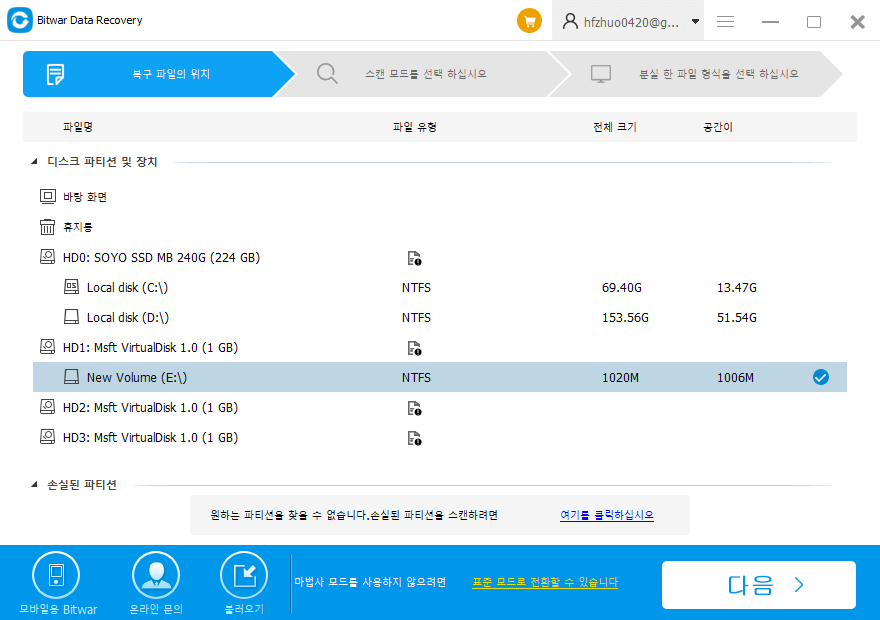
2 단계. "빠른 스캔 모드"를 선택하고 "다음"을 누르십시오. 빠른 스캔 후 파일을 찾을 수 없는 경우 "심층 스캔 모드"을 사용해 보십시오. 상세 스캐닝 알고리즘으로 모든 파일을 찾을 수 있지만 원본 파일 이름은 유지되지 않을 수 있습니다. 그리고 "빠른 스캔 모드"보다 시간이 더 걸립니다.
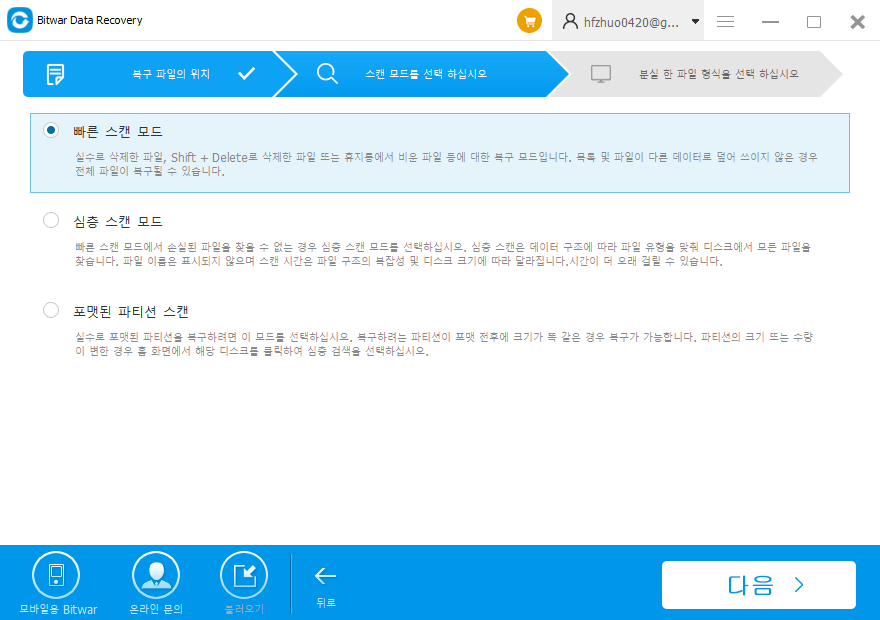
3 단계. 정확한 파일 유형을 선택한 다음 "스캔" 버튼을 클릭하여 사용 가능한 데이터 스캔을 시작하십시오.
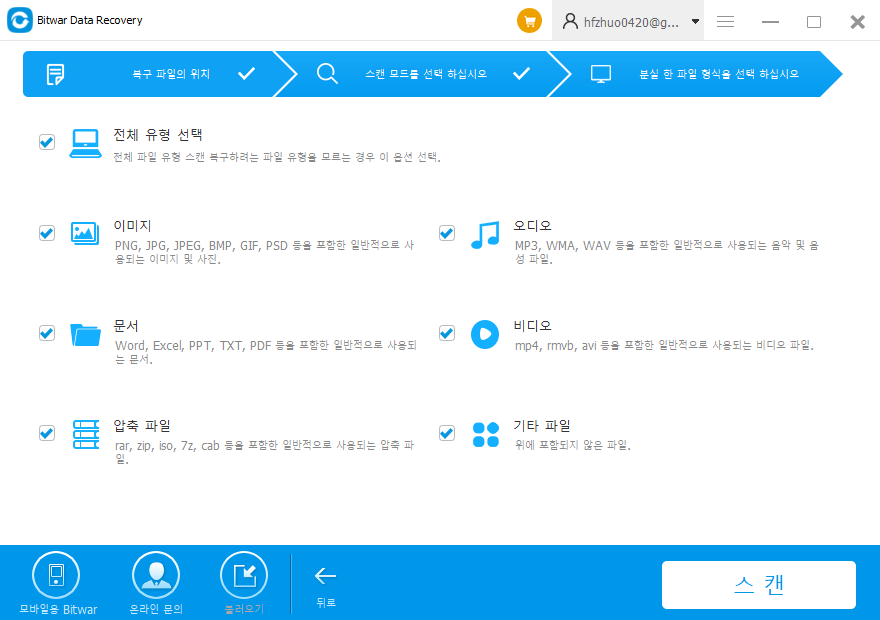
4 단계. 스캔 후 복구하기 전에 데이터를 미리 볼 수 있습니다. 결심한 후에 박사님과 클릭 복구를 원하는 파일 선택할 수 있습니다.
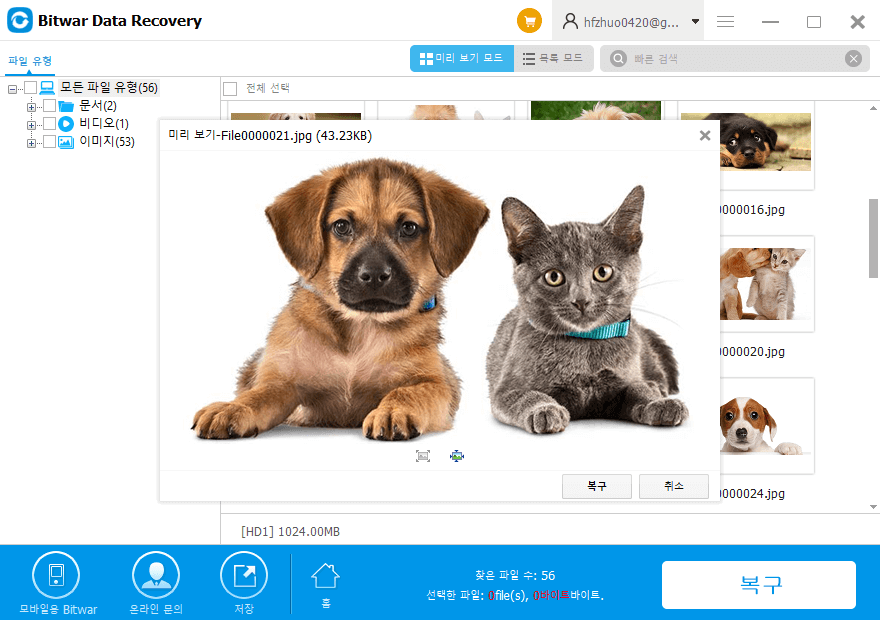
참고: 데이터 덮어쓰 생길 수 있는 원래의 파티션에 파일을 저장하지 마십시오.
Bitwar Data Recovery 에서 30 일 VIP 프로 계정을 얻는 방법
Bitwar Data Recovery를 다운로드한 후 Facebook, Twitter, LinkedIn, Tumblr, Reddit 와 같은 소셜 프로파일 중 하나를 가지고 있으면 30 일 동안 VIP 계정을 쉽게 얻을 수 있으며, 그 사이에 30 일 동안 무료로 제공되는 VIP 공유 창이 뜨면 소셜 공유 버튼 중 하나를 클릭할 수 있습니다. 공공장소에서 Bitwar를 공유하면 30 일 동안 VIP 계정을 자동으로 받을 수 있습니다.
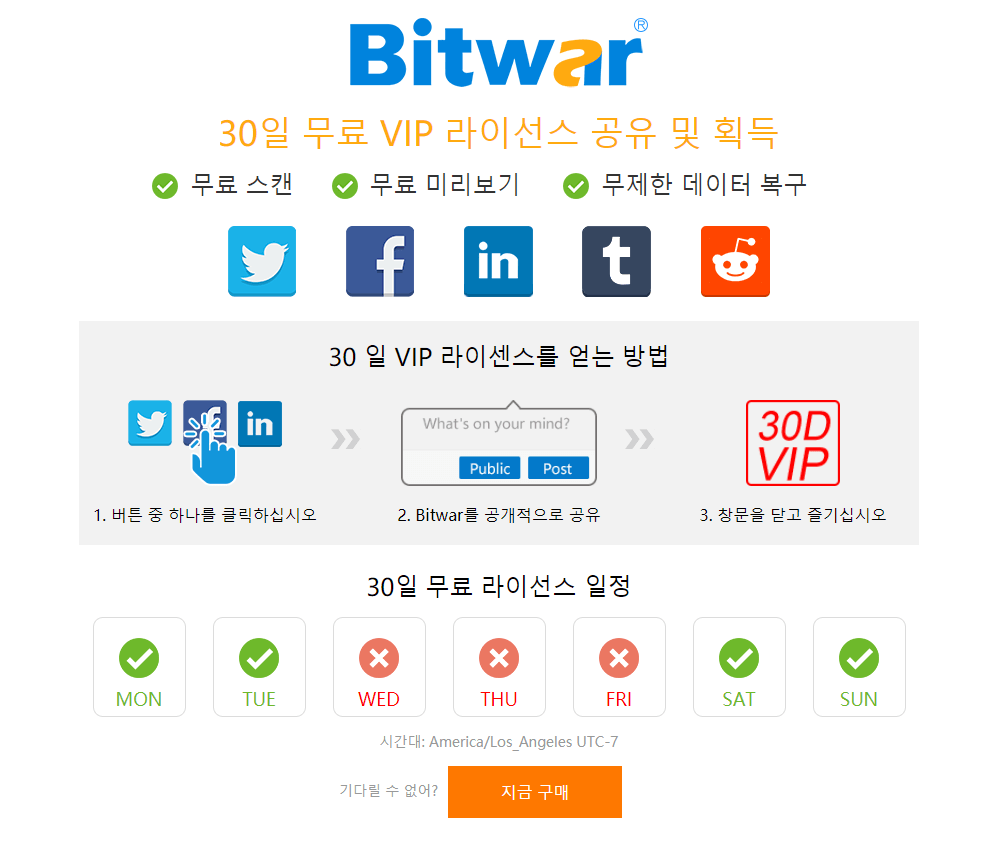
컴퓨터가 느리게 작동하는 것은 당신을 좌절하게 할 수 있습니다. PC가 느리게 실행되고 있다고 느낄 때, 이 페이지에 나열된 모든 방법을 사용해 컴퓨터 속도를 높일 수 있습니다. 동시에 데이터 손실을 방지하기 위해 제때에 Bitwar Data Recovery를 사용하여 데이터를 복원하는 것을 잊지 마십시오.





